C車mo activar y usar Siri en WhatsApp para iPhone
El asistente de Apple puede ayudarte a enviar mensajes y que te lea en voz alta los que recibas de otros contactos.
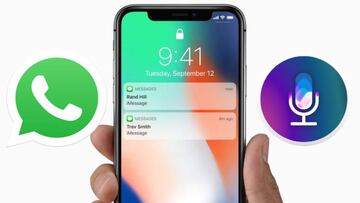
Con tantas opciones y funciones, es f芍cil no saber la enorme cantidad de cosas que un smartphone puede hacer. En el caso de los iPhone de Apple, estos tienen la opci車n de manejar WhatsApp con Siri gracias a la integraci車n de la app con el asistente virtual desde iOS 10.3 hace 3 a?os. Y por tanto cuando queramos podemos pedirle que env赤e un mensaje por la conocida aplicaci車n de mensajer赤a, que nos lea en voz alta los mensajes que hemos recibido de otros contactos, e incluso que realice una llamada a alguno de nuestros contactos.
?C車mo se activa y se usa? Pues as赤:
Activar Siri
- Ve a Configuraci車n de iPhone > Siri y Buscar > activa Activar mediante "Hey Siri" o Presiona el bot車n Inicio para Siri > Habilitar Siri.
- En iPhone X, XS, XS Max y XR: Presiona el bot車n lateral para Siri > Habilitar Siri.
- Desliza la pantalla hacia abajo, pulsa en WhatsApp y activa Usar con Siri.
Usar Siri con WhatsApp
Una vez habilitado, ya podemos usar el comando ※Hey Siri" para activar el asistente, decirle "Env赤a un mensaje de WhatsApp a..." y Siri preguntar芍 "Qu谷 quieres enviar§. Tras dictarle el mensaje, el asistente reconocer芍 lo que queremos decir y lo transcribir芍. Antes de enviarlo nos lo mostrar芍 para ver si hemos quedado contentos y podremos darle ya la orden final de "Enviar".
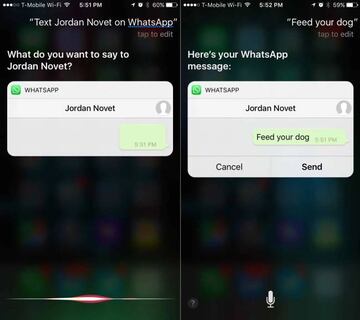
Hacer llamadas es un proceso similar. Simplemente tenemos que decir "Haz una llamada por WhatsApp a..." y Siri activar芍 la llamada a trav谷s de la aplicaci車n de mensajer赤a. De la misma forma tambi谷n podemos contestar llamadas de WhatsApp desde la pantalla de bloqueo como si se tratara de una llamada tradicional.
Una funci車n sin duda util赤sima en situaciones como estar conduciendo o tener las manos ocupadas, aunque si abres WhatsApp y a迆n tienes mensajes sin leer, el indicador de mensajes entrantes desaparecer芍. Esto ser芍 interpretado por Siri como que ya no tienes mensajes sin leer y por tal motivo no los podr芍 leer en voz alta para ti.


